一、Node.js 下载
访问Node.js官网,点击下载Node.js
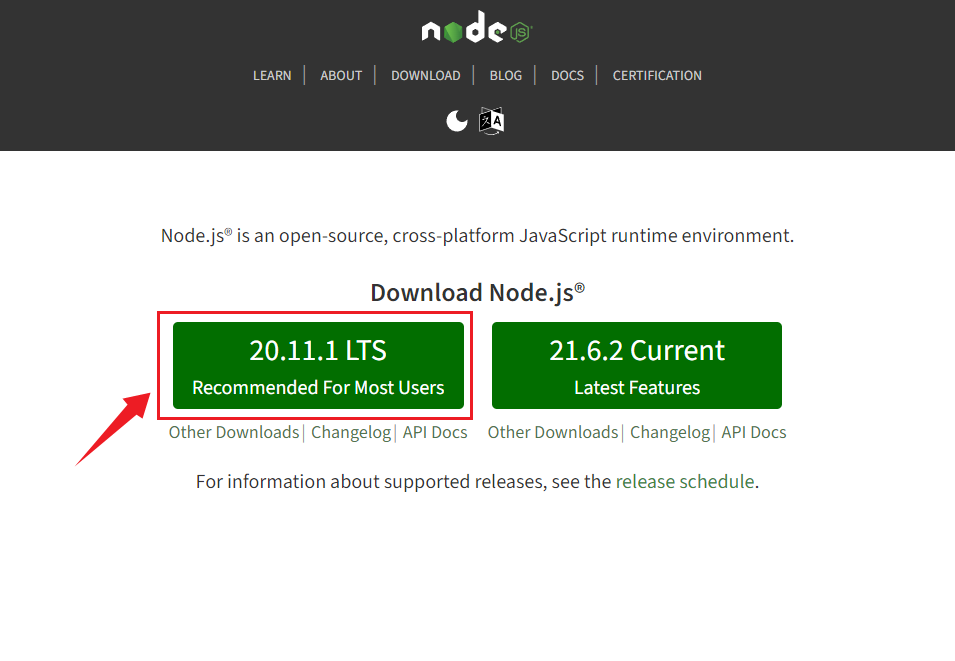
下载完成后即可在下载文件中查看安装包

二、安装
一)点击安装包开始安装,进入Weclcome界面点击Next
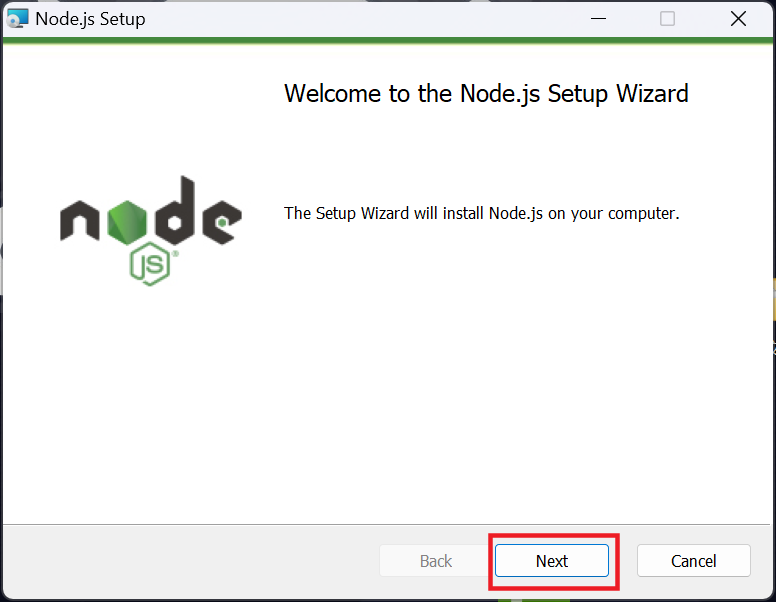
二)勾选同意协议,点击Next
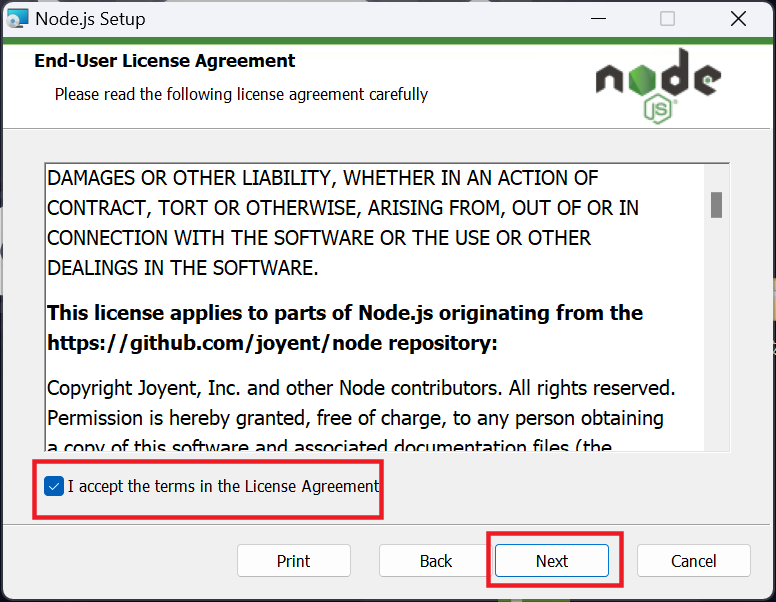
三)根据需要选择安装路径,点击Next
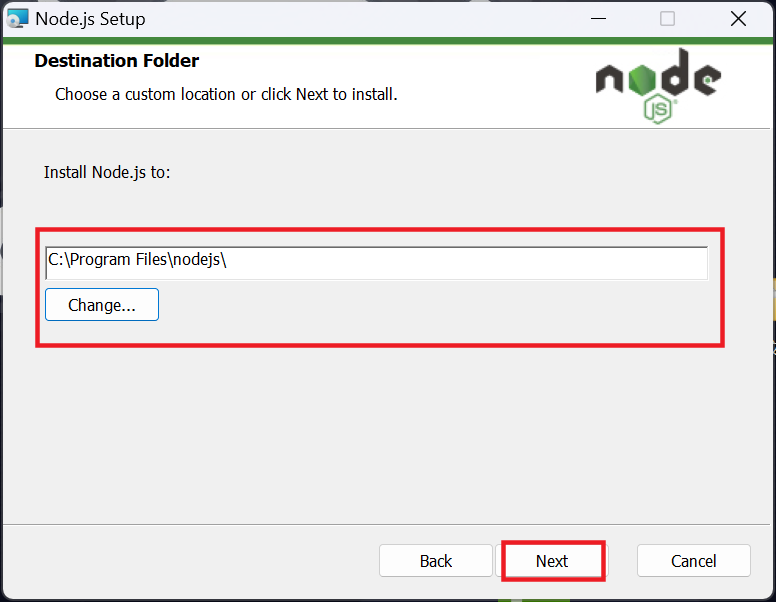
四)可根据需要选择安装路径 此处我选择了默认项
-
Node.js runtime :表示运行环境
-
npm package manager:表示npm包管理器
-
online documentation shortcuts :在线文档快捷方式
-
Add to PATH:添加到环境变量
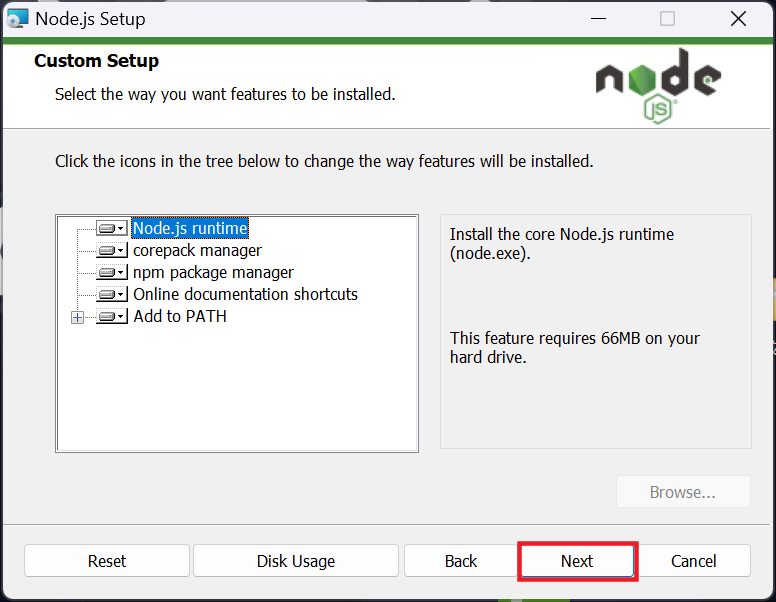
五)自动安装必要工具(可不勾选),然后点击Next 框中的话翻译为: 自动安装必要的工具。注意,这也将安装Chocolatey。安装完成后,脚本将弹出在一个新窗口中。
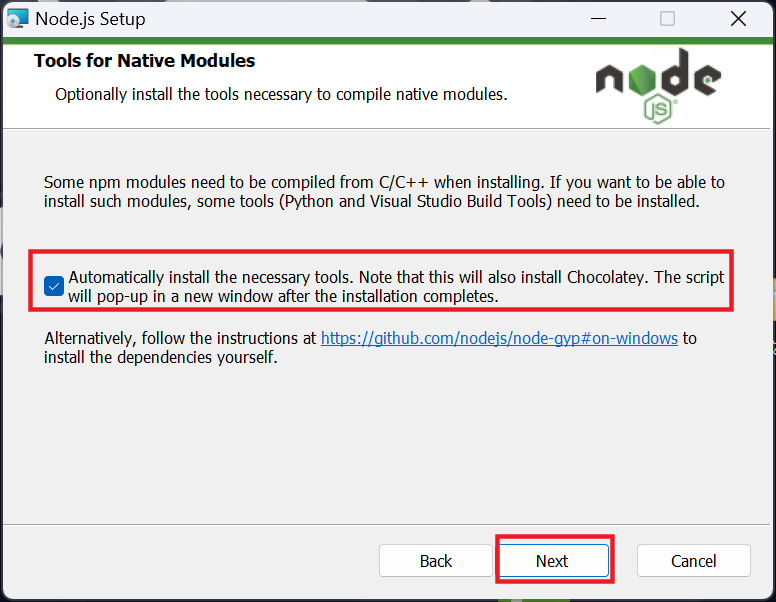
6)点击Install, 进行安装
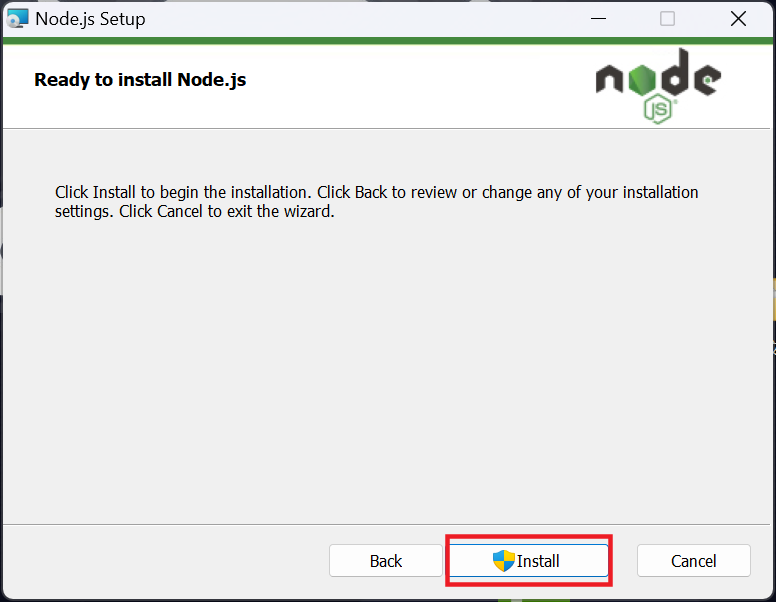
7)安装完成后,点击Finish
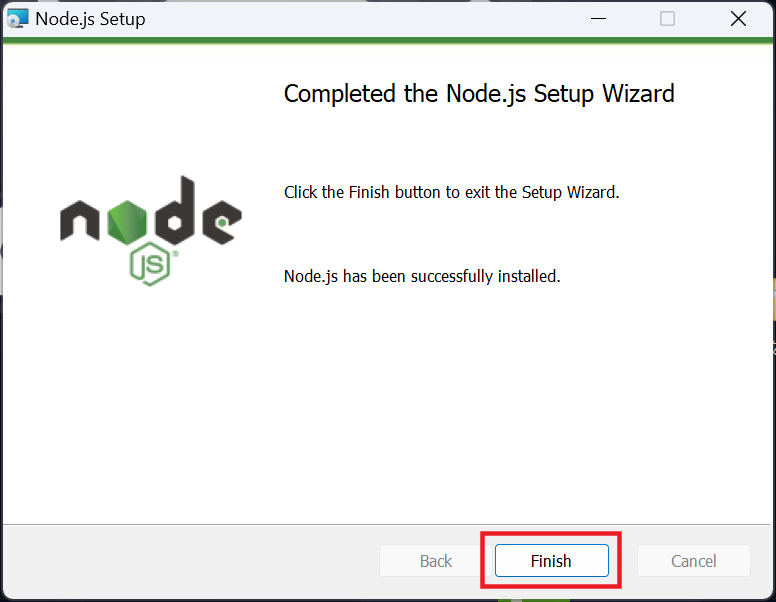
8)安装测试 测试安装是否成功,打开cmd窗口
node -v // 显示node.js版本 npm -v // 显示npm版本
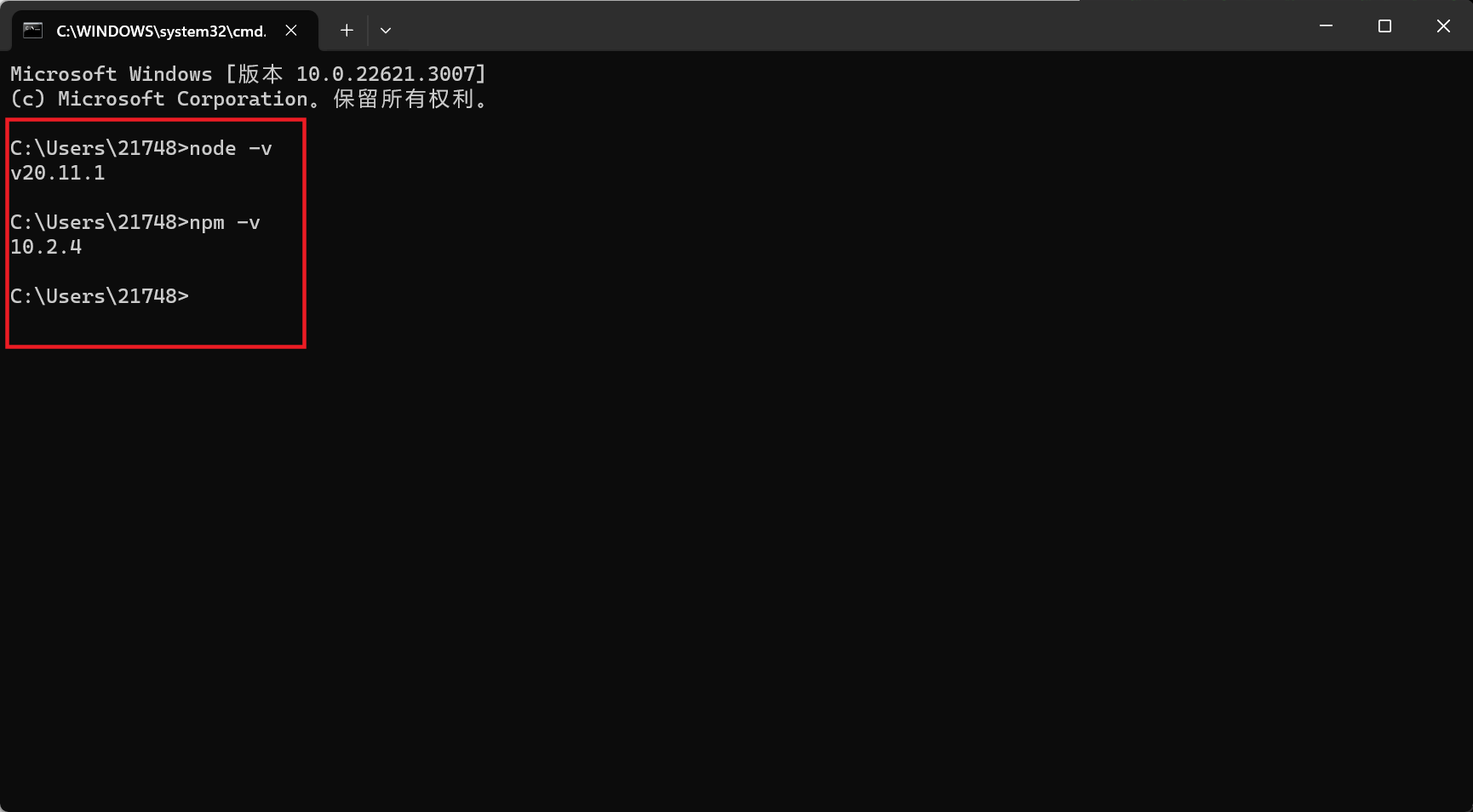
成功显示则说明安装成功
三、环境配置
一)创建目录 找到 Node.js 安装目录,在安装目录下新建两个文件夹【node_global】和【node_cache】

二)配置目录 两个目录创建完成后,使用管理员身份打开 cmd 命令窗口 输入指令如下指令,Node.js 安装路径替换为你实际的路径
npm config set prefix “Node.js安装路径\node_global”
例如我的为
npm config set prefix "C:\Program Files\nodejs\node_global"
-
同理,输入指令如下指令,Node.js 安装路径替换为你实际的路径
npm config set cache “,Node.js 安装路径\node_cache”
我的为
npm config set cache "C:\Program Files\nodejs\node_cache"
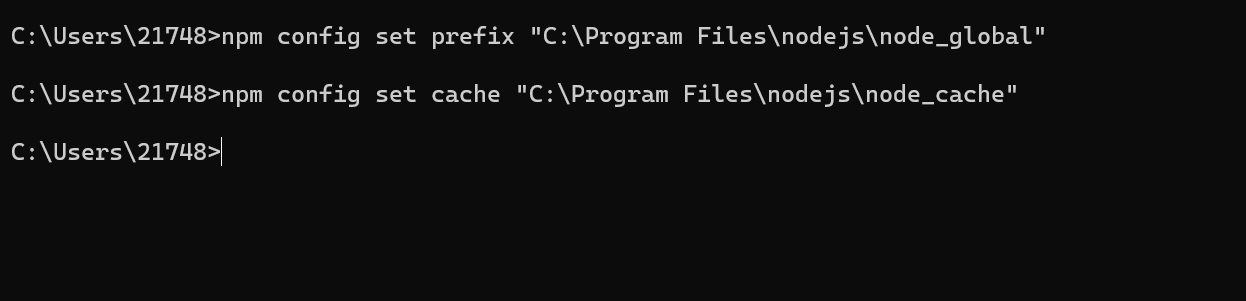
三)配置环境变量
1.打开环境变量
点击此电脑,右键选择属性
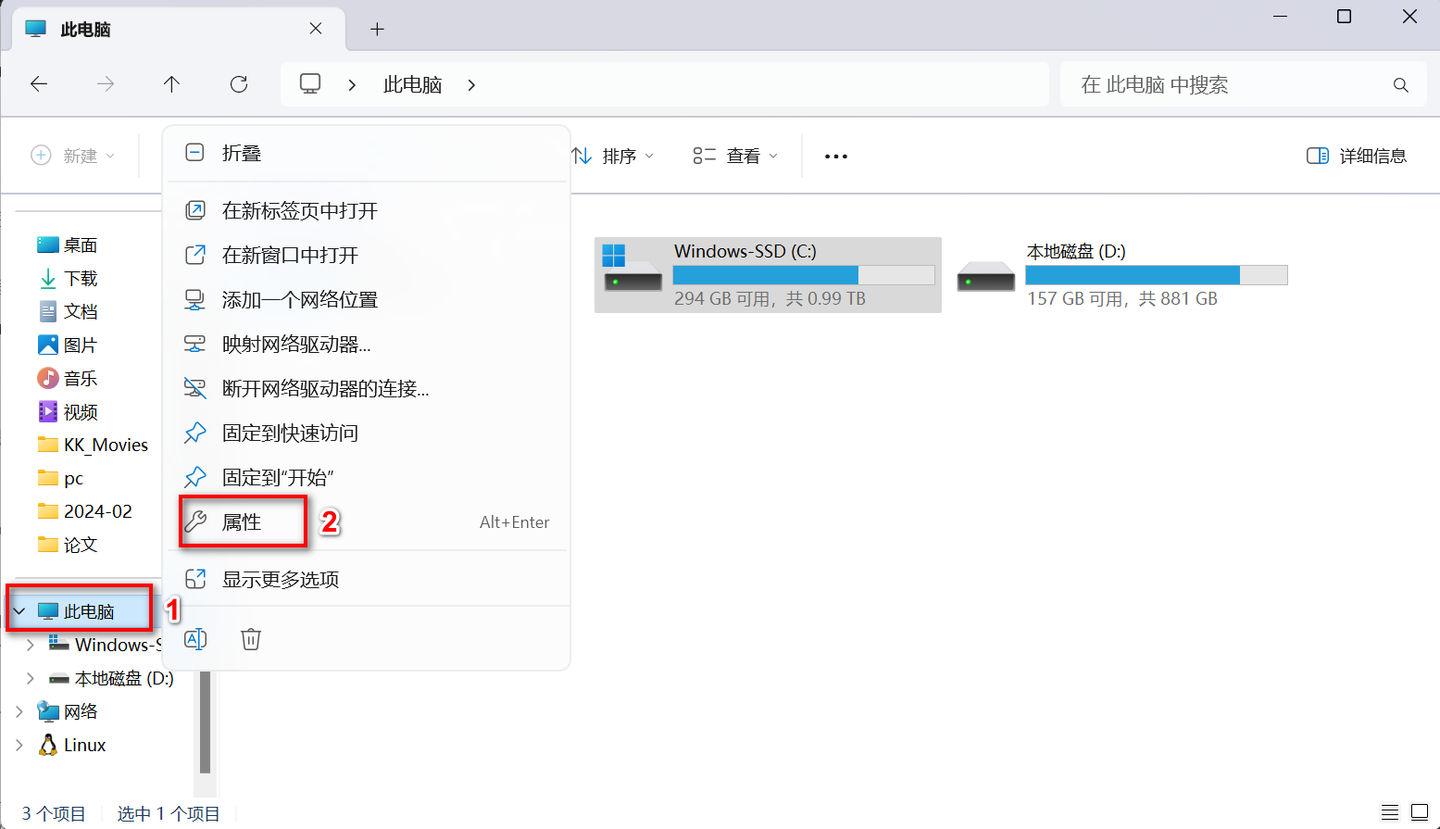
弹出设置界面后,点击高级系统设置,然后再弹出的系统属性界面中点击环境变量
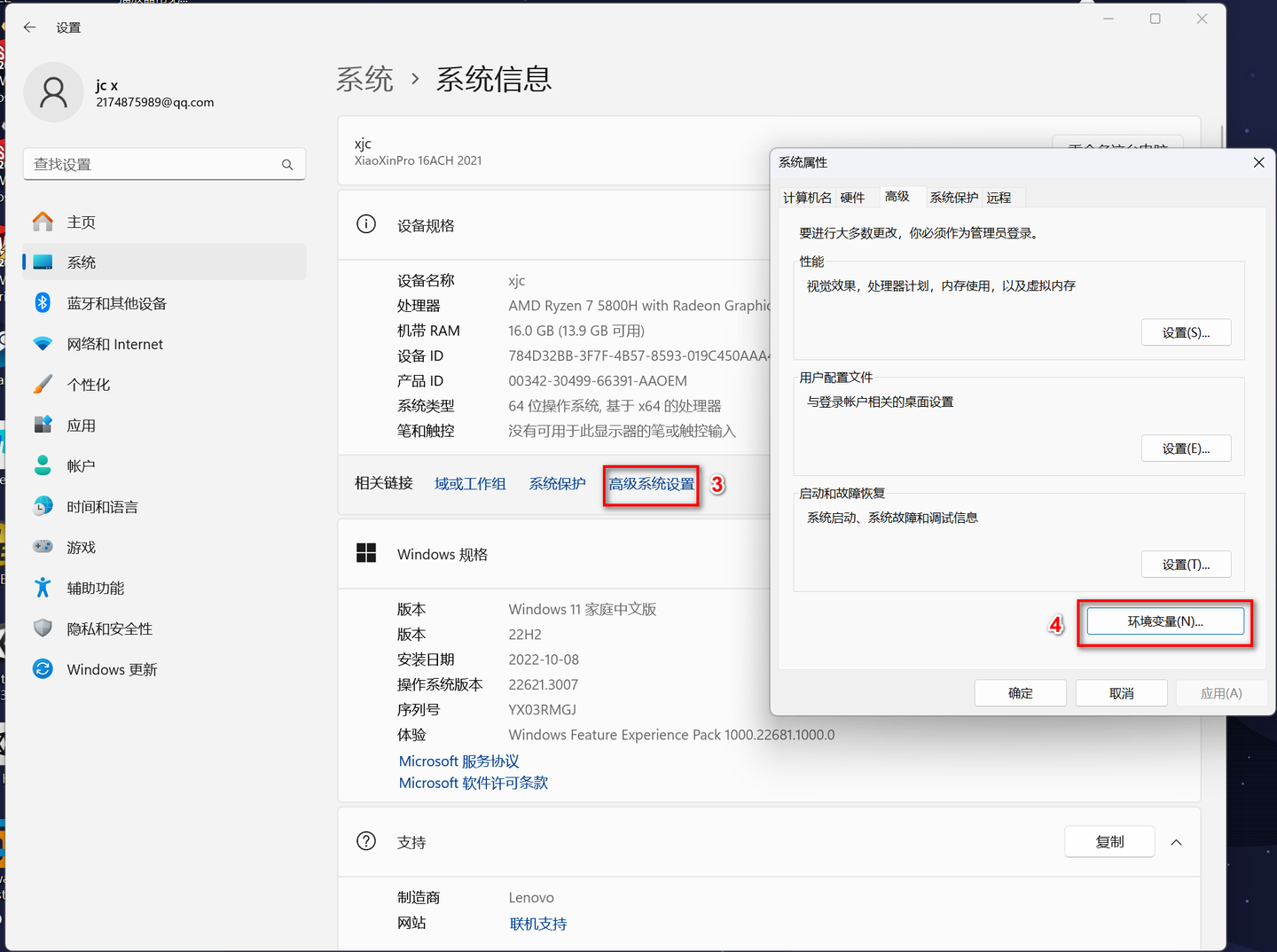
在 系统变量 中点击 新建,按如下方式设置变量名和变量值 变量名:NODE_PATH 变量值:Node.js安装路径\node_global\node_modules
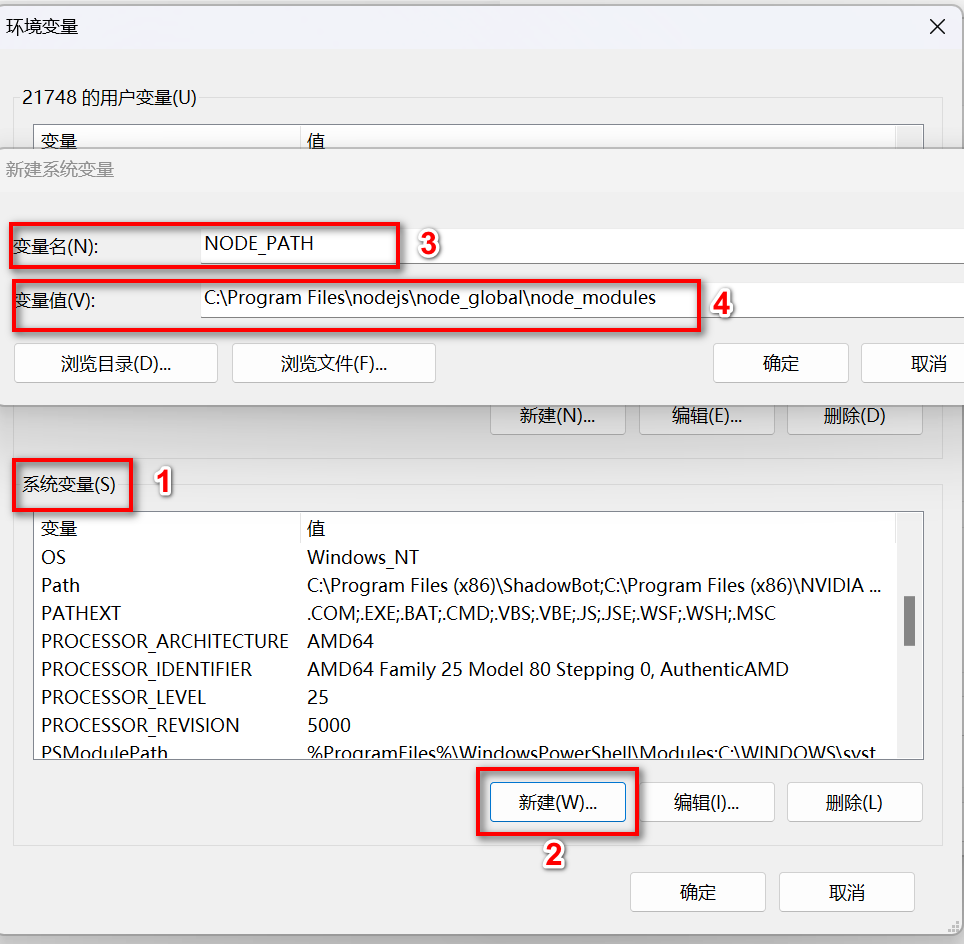
注意:这个环境变量创建完成后会在【node_global】下自动创建【node_modules】文件夹,如果输入变量值之后没有自动创建【node_modules】文件夹,就在【node_global】下手动创建一个【node_modules】文件夹,再复制你创建的【node_modules】文件夹的路径地址到变量值
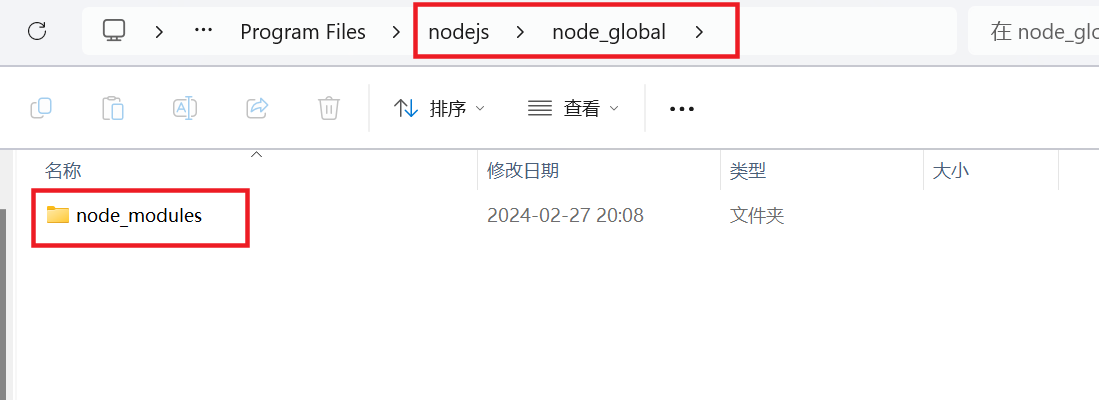
编辑【用户变量】中的【Path】
打开环境变量,选择 Path, 点击编辑
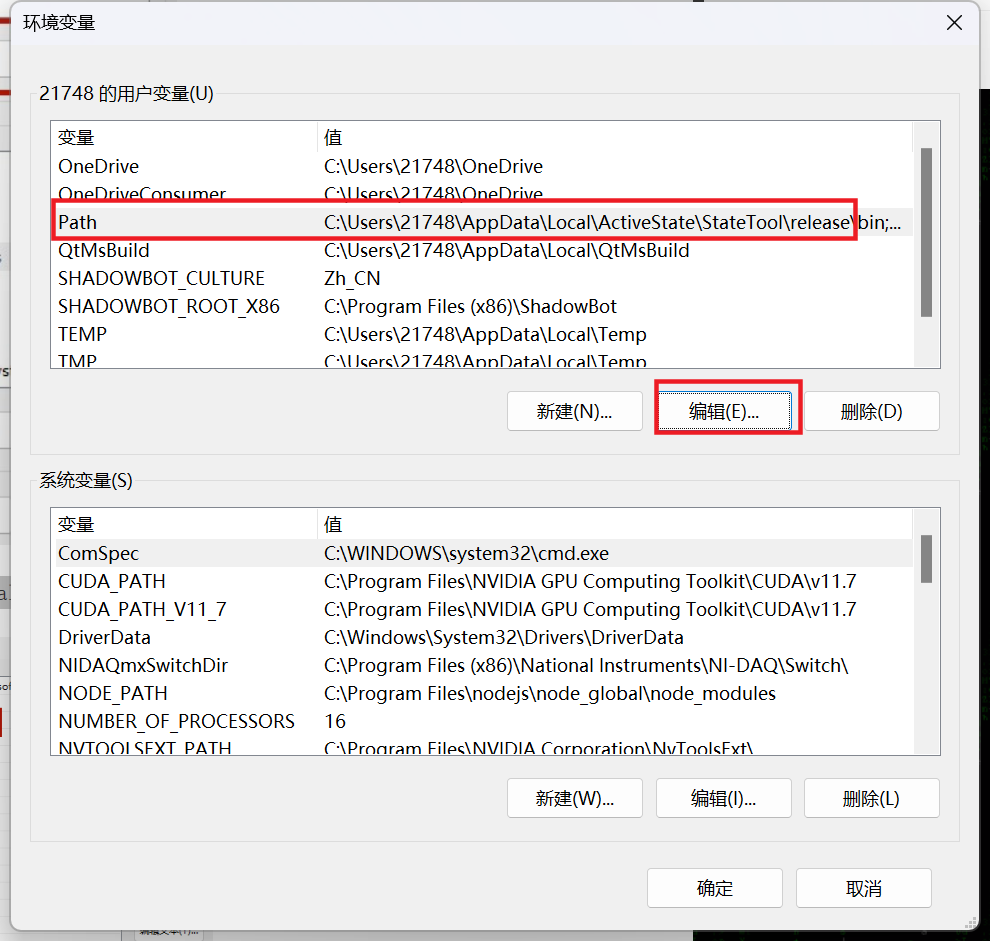
点击编辑,将默认的 C 盘下【 AppData\Roaming\npm 】修改成 【node_global】的路径,点击确定

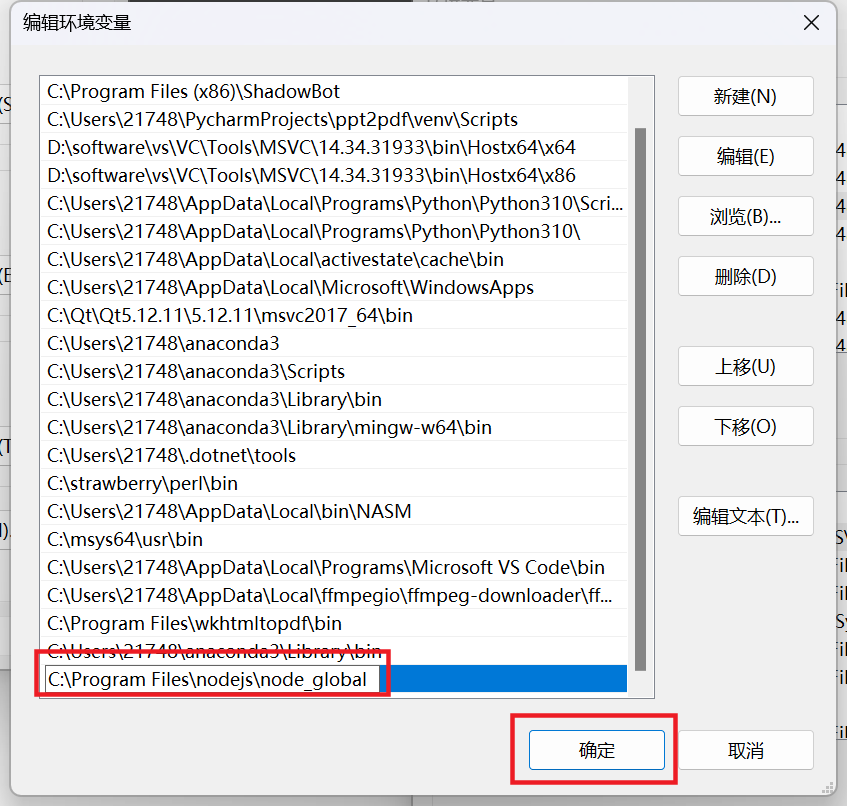
添加环境变量 NODE_PATH
在【系统变量】中选择【Path】然后点击【编辑】
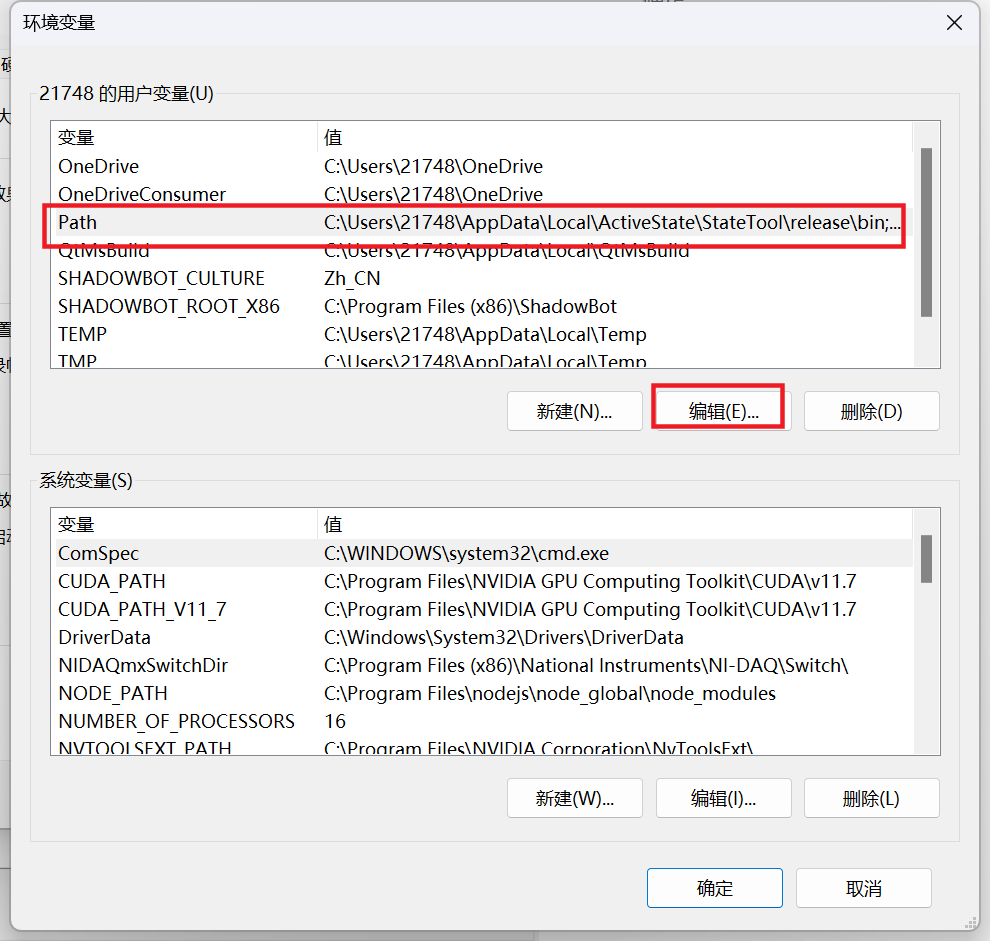
点击新建
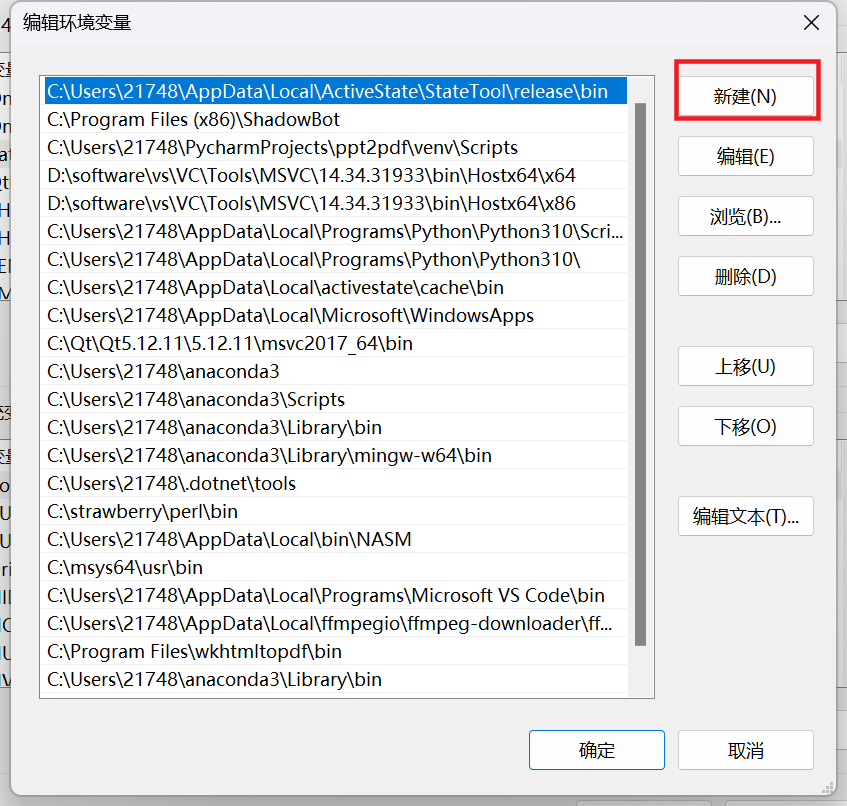
然后输入%NODE_PATH%
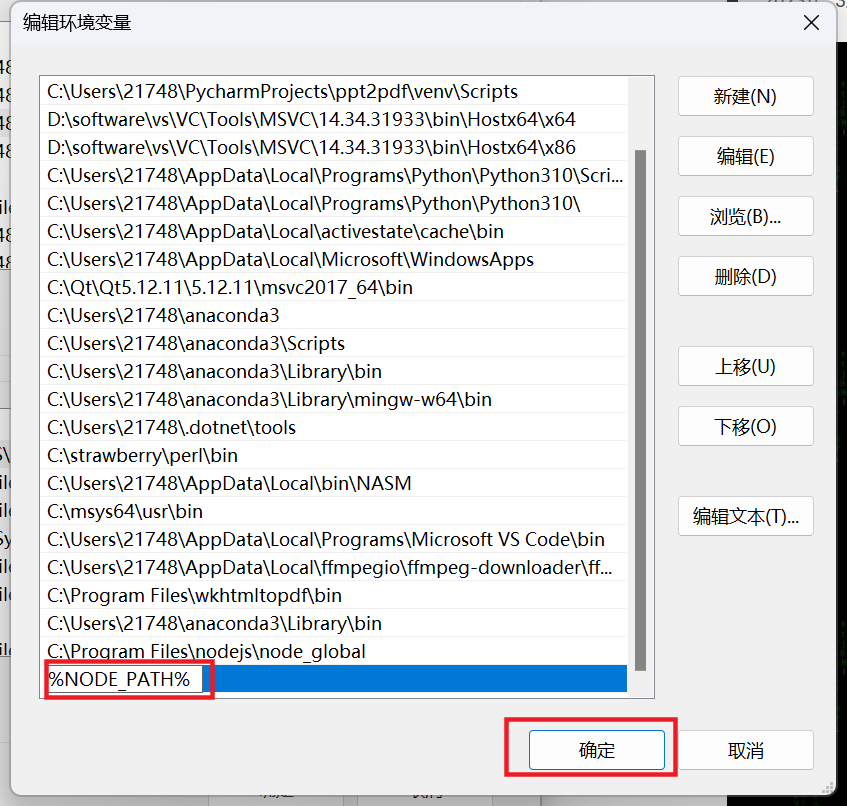
四、功能测试
配置完成后,全局安装一个最常用的 express 模块进行测试
npm install express -g // -g代表全局安装
出现以下界面即为配置成功
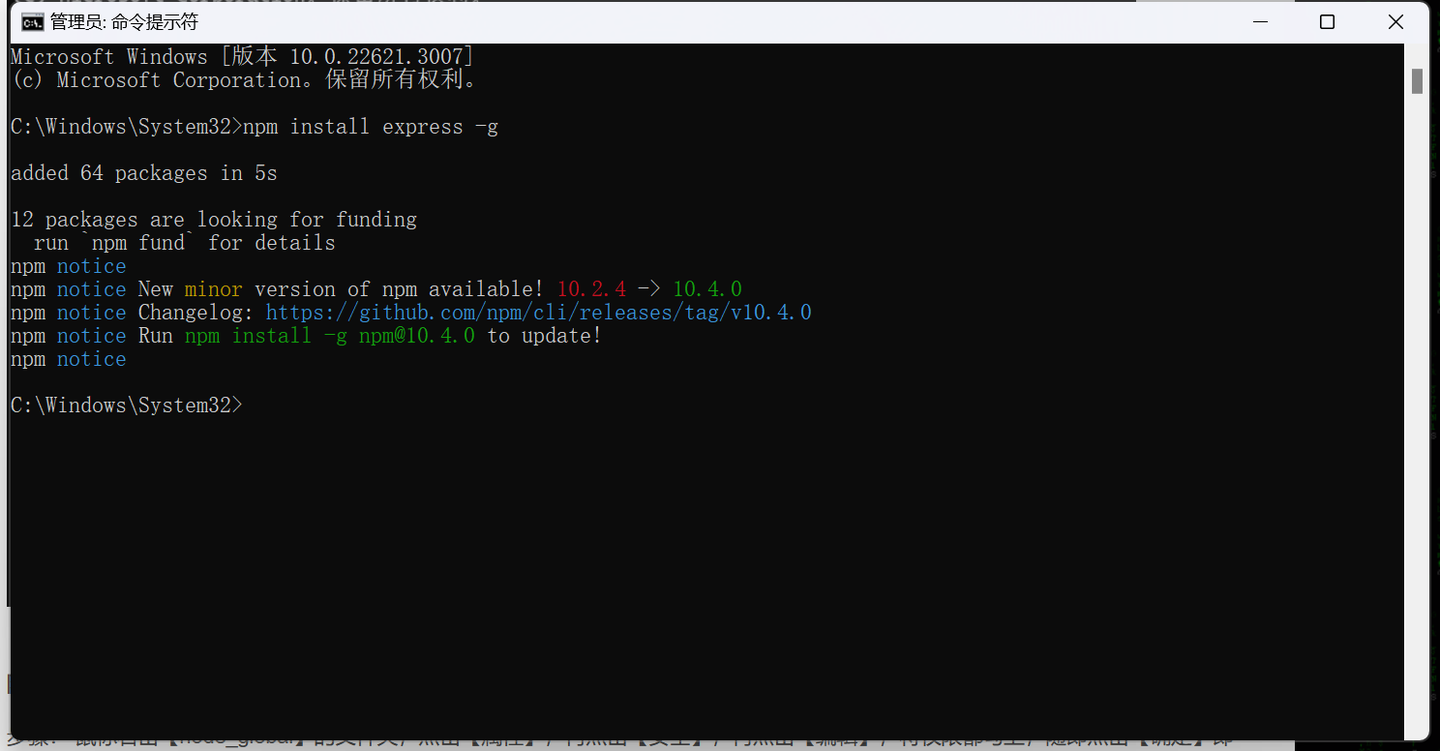
如果出现安装失败的话可能是你没有使用管理员身份运行cmd窗口,或者可以修改一下【node_global】和【node_cache]的权限

步骤: 鼠标右击【node_global】的文件夹,然后点击【属性】,点击【安全】,再点击【编辑】,再将权限都勾上,随即点击【确定】就可以了,【node_cache】步骤同理。
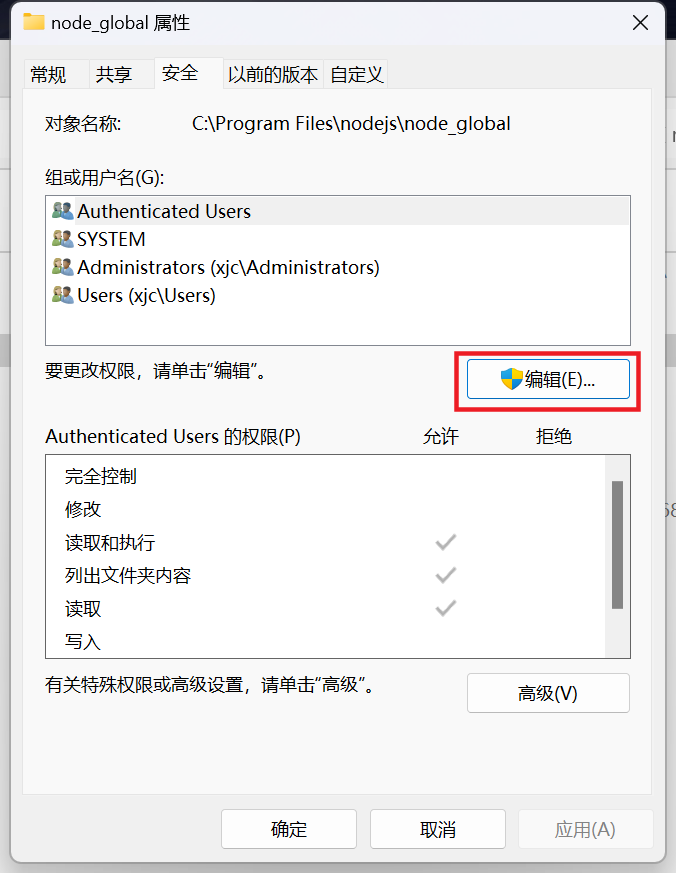
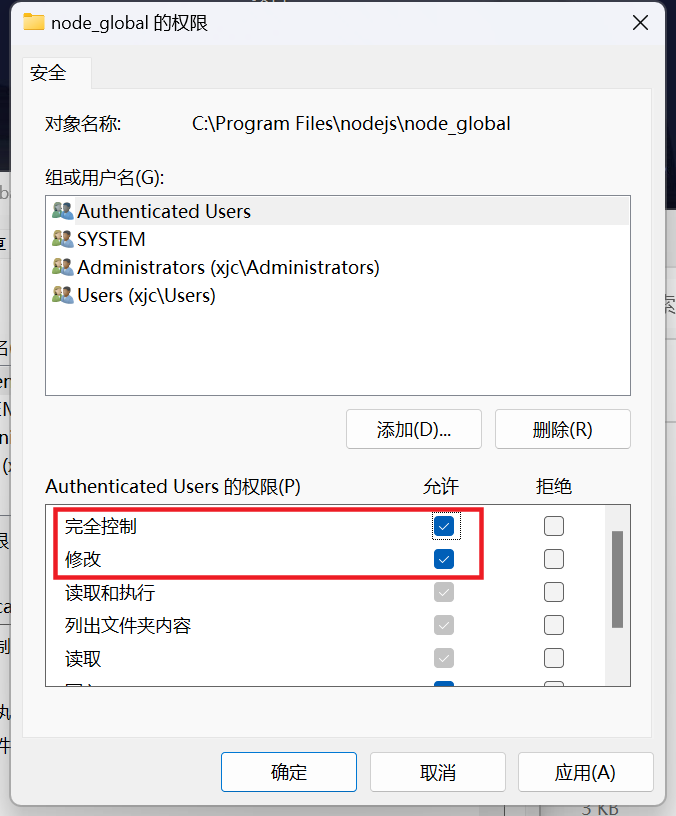








)








)

)